p...
ppt中想要给图片中的人物换色,该怎么调色呢?我们可以使用OK插件中的色调置换功能来实现,下面我们就来看看详细的教程。

1、首先启动ppt2010,插入一张需要换颜色的素材图片。
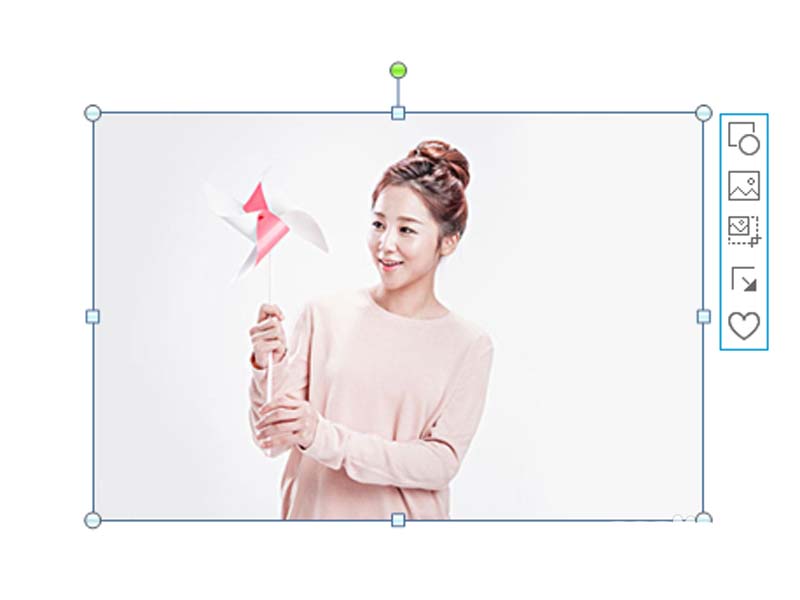
2、选择图片,执行格式-删除背景命令,将人物背景删除。
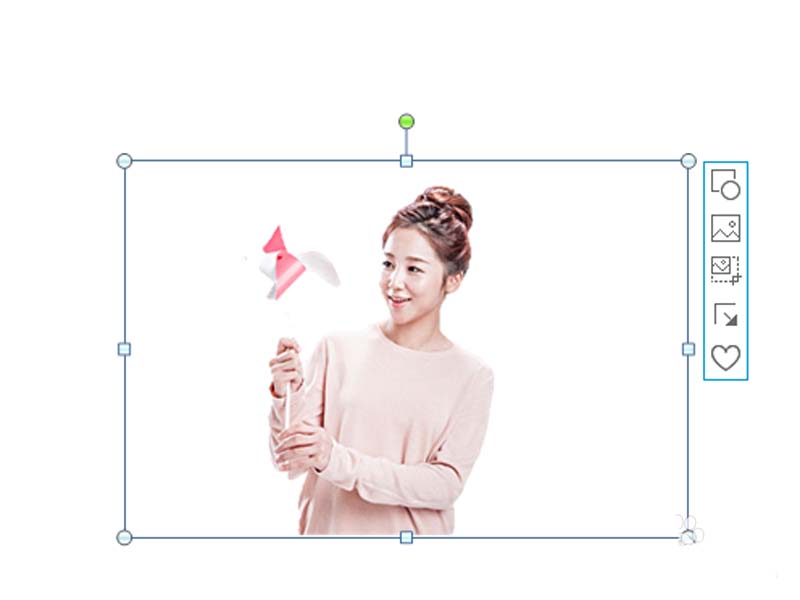
ppt中制作人物探出圆形边框的3d效果教程
本教程教脚本之家的powerpoint教程学习者如何在ppt中制作人物探出圆形边框的3d效果,教程打造的效果创意十足,非常适合在简历中使用,感兴趣的朋友可以看看
3、执行onekey-插入形状命令,插入一个和图片一样大小的矩形。
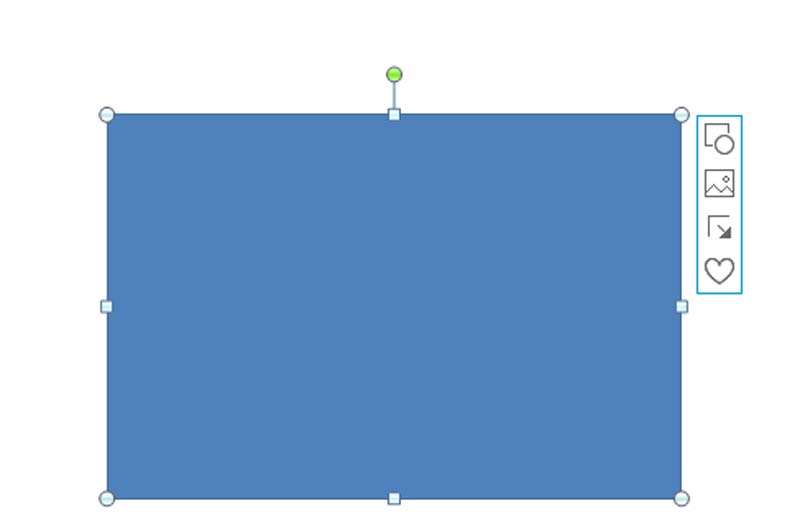
4、右键单击图形,选择置于底层命令,接着右键单击选择设置图形格式,设置填充为需要换的颜色,这里选择黄色。
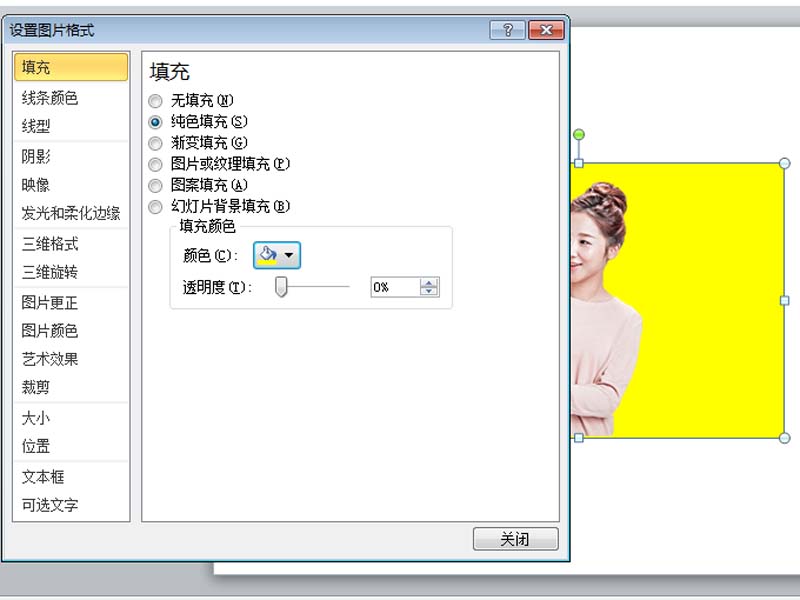
5、选择图片,制作onekey-原位复制命令,选择矩形,并按住shift键选择复制的图片,执行图片混合-混合置换-色调置换命令。
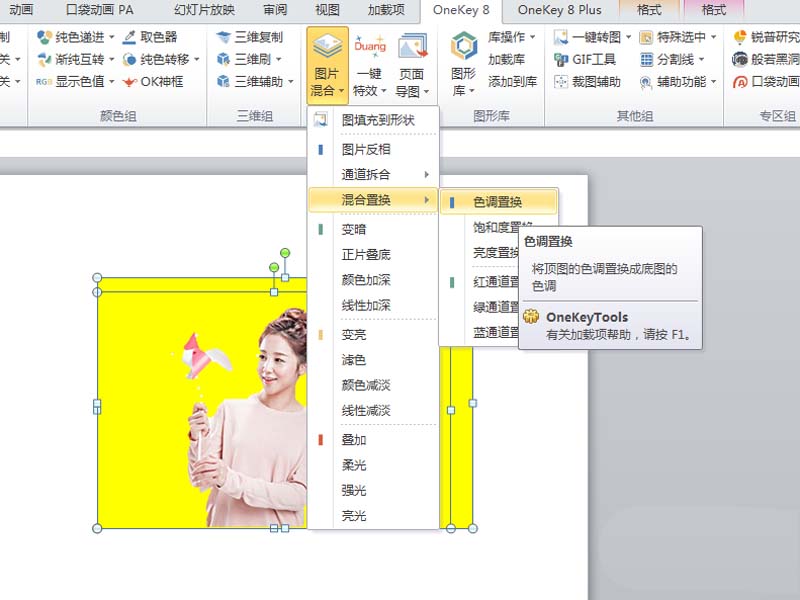
6、接着删除矩形,查看效果,这样图片中人物就完成了换色。
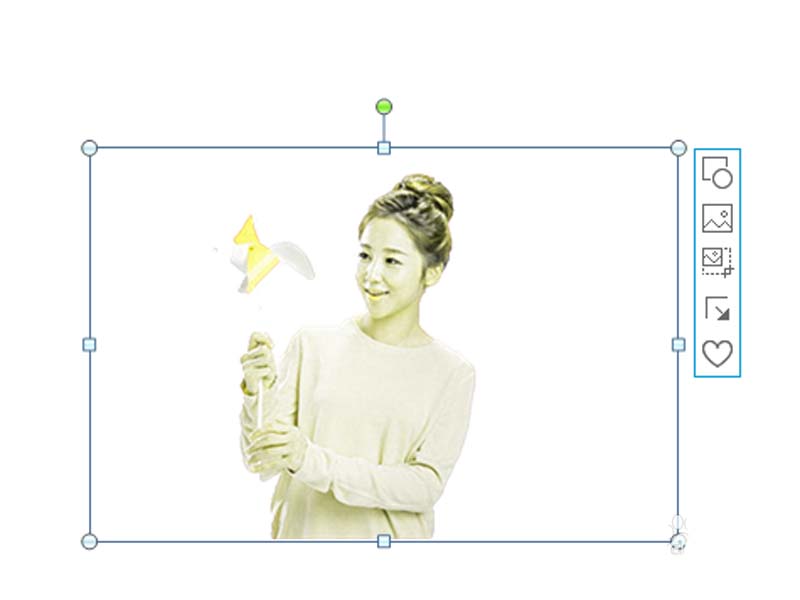
以上就是ppt中使用插件给图片调色的教程,希望大家喜欢,请继续关注脚本之家。
ppt怎么制作数字滚动的动画效果?
ppt怎么制作数字滚动的动画效果?ppt中想要制作一个数字动画,该怎么绘制呢?下面我们就来看看ppt制作数字滚动动画效果的教程,需要的朋友可以参考下






